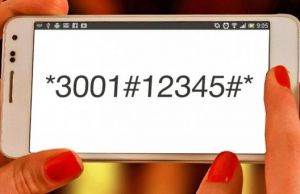Unii utilizatori si-au creat cont in programul Insider si pot sa descarce Windows 10 Technical Preview pe mobil, insa altii intampina dificultati tehnice. Daca va numarati printre acestia, iata cum puteti reveni la Windows Phone 8.1 din Windows 10 Mobile Insider:
1. Prevenirea unor build-uri Preview viitoare
Informati-va ce inseamna mai exact build-urile Preview. Acestea sunt lansate de Windows pentru persoanele care sunt entuziasmate de Windows si produsele sale si care sunt pregatite sa le testeze, fiind share-uite pentru persoanele inscrise in programul Windows Insider. Daca doriti sa reveniti la versiunea 8.1, trebuie sa impiedicati descarcarea automata a acestora pe telefonul mobil.
Impiedicati autoupdate-urile Technical Preview Builds de pe mobil si puteti parasi programul Windows Insider, dupa cum urmeaza:
o Lansati aplicatia Windows Insider pe telefon. Daca ati dezinstalat-o deja, reinstalati-o din Windows Store.
o Atingeti cu degetul cele 3 puncte din partea de jos a ecranului, pentru a face vizibil meniul context.
o Selectati optiunea Leave Programme.
o Daca primiti un mesaj de genul \\\"Sorry to see you leave\\\", inseamna ca ati parasit programul.
2. Efectuarea unui Backup
Aveti nevoie de un Backup deoarece va puteti pierde datele personale cand reveniti la sistemul de operare, ce pot fi greu de recuperat ulterior.
Daca aveti un card SD, mutati toate informatiile personale din telefon pe acesta, deoarece de acolo nu vor putea fi sterse in momentul revenirii la Windows Phone 8.1.
Puteti de asemenea sa copiati datele din telefon in computer, cu ajutorul unui cablu USB. Acest lucru este indicat, chiar daca nu schimbati sistemul de operare din telefon.
3. Revenirea la Windows Phone 8.1
Descarcati Windows Device Recovery Tool si instalati-o pe computer. Este absolut necesar ca acesta sa opereze cu Windows 7 sau cu versiuni mai recente.
Dupa instalare lansati aplicatia, folosind desktop shortcut.
Conectati-va telefonul la PC cu ajutorul unui cablu USB. Dupa ce telefonul recunoaste computerul, aveti grija ca acesta sa apara in Recovery Tool. Dati click pe icoana telefonului pentru a continua.
Asteptati ca unealta sa efectueze cautarea. Dupa ce ati dat click pe icoana tenefonului, Recovery Tool va efectua o cautare in serverele Microsoft, pentru a gasi versiuni ale update-urilor recente pentru mobil. Aveti grija sa aveti o buna conexiune la Internet. Daca aceasta nu corespunde, puteti primi un mesaj sa incercati mai tarziu.
Verificati rezultatele uneltei Recovery in legatura cu lansarile publice recente pentru telefonul vostru mobil si alegeti versiunile Firmware si Operating System. Pentru a incepe procesul de revenire la Windows Phone 8.1, dati click pe butonul Reinstall Software.
Asteptati pana cand cea mai recenta versiune publica de update lansata de Microsoft va fi descarcata pe computer. Aveti grija ca acesta sa fie pornit pe toata durata procesului. Durata descarcarii depinde de viteza retelei, iar marimea pachetului este de aproximativ 1 GB.
Permiteti instalarea. Odata ce pachetul s-a descarcat, va fi automat instalat pe mobil. Acesta va vibra si se va restarta in mod automat. Nu il deconectati de la PC, deoarece sistemul de operare poate fi corupt. Progresul instalarii va aparea, de asemenea, pe ecranul telefonului.
Asteptati ca mobilul sa finalizeze instalarea sistemului de operare. Doua icoana in forma de rotite zimtate vor aparea pe ecranul telefonului. Instalarea nu va fi inca finalizata, deci nu deconectati mobilul de la computer, pana cand nu va apare pe ecran mesajul Operation Successfully Completed. Dati click pe butonul Finish pentru a inchide aplicatia. Puteti acum deconecta mobilul de la PC.
Urmati pasii specifici, ulteriori instalarii oricarui software Windows pe un telefon mobil:
• Conectati-va in contul Microsoft.
• Copiati datele inapoi in telefon.
• Raspundeti la intrebarile specifice si veti putea folosi din nou Windows Phone 8.1.